Como personalizar e visualizar a página de status do pedido em sua loja da Shopify
Publicados: 2022-08-23Os clientes receberão um URL apontando para a página final do processo de checkout assim que concluírem a compra. Eles podem verificar o status do pedido usando este URL para ver se ele foi enviado. Os clientes podem ter dúvidas sobre seus pedidos e você deve estar preparado para responder. Shopify torna simples para os lojistas acessarem a página de status do pedido de sua página de administração. Se você quiser personalizar e visualizar a página de status do pedido na Shopify, siga estas instruções.
Leia mais posts interessantes sobre Shopify:
>>> Como criar uma página de contato para sua loja Shopify com exemplos
>>> Contas de clientes da Shopify: vantagens e como configurá-las e gerenciá-las em sua loja da Shopify
O que é a página de status do pedido?
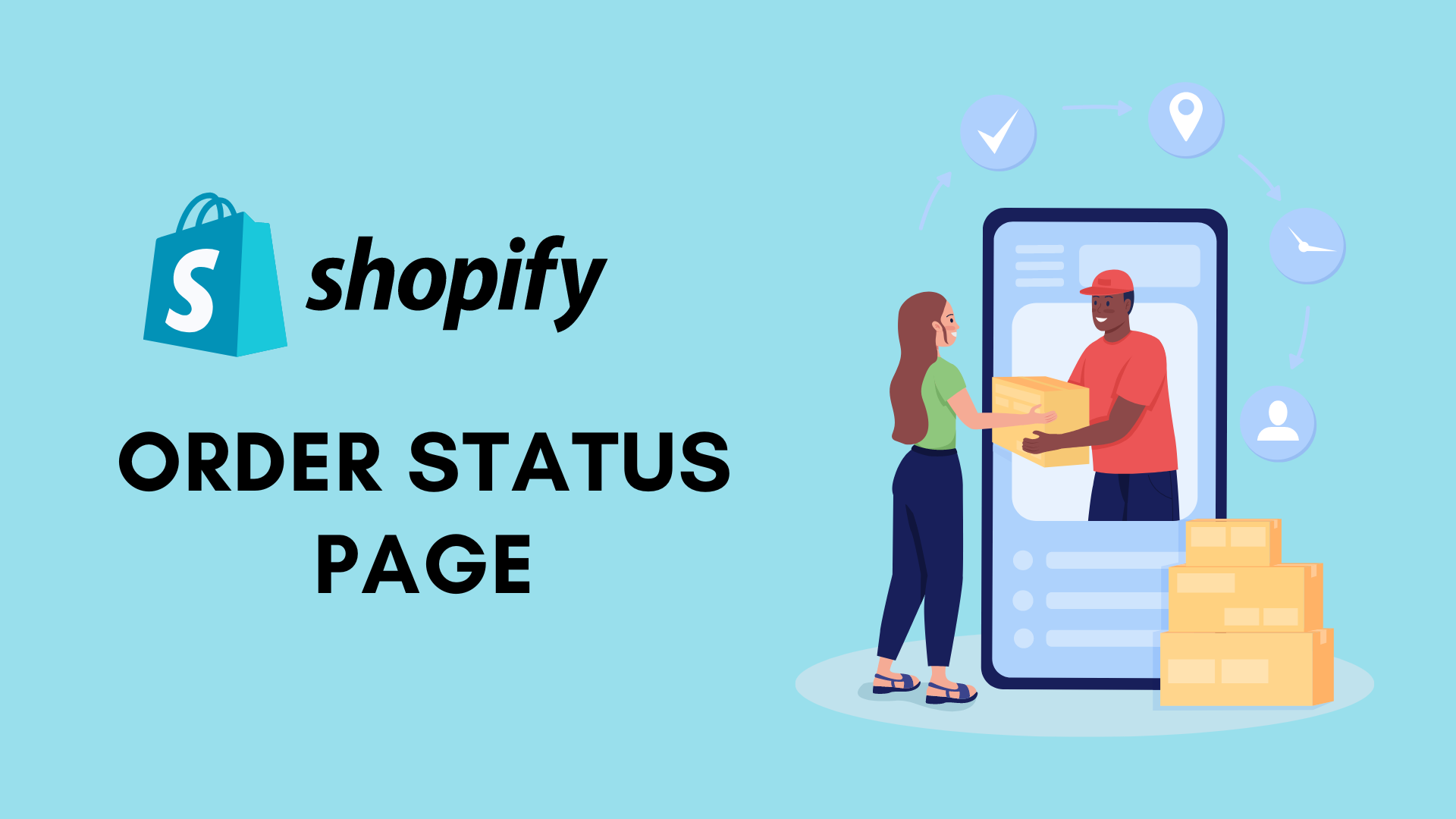
A página de checkout da sua loja termina com a página de status do pedido. Seus clientes podem
- Verifique o andamento de sua remessa na página de status do pedido sem entrar em contato diretamente com você.
- Reordenar as coisas.
- Visualize informações de rastreamento ao vivo para seu pacote
- Após o check-out, use um número de telefone para optar por receber atualizações de remessa por e-mail.
- Registre-se para receber e-mails da Shopify com novidades e ofertas.
- Clique para reabrir sua loja online e começar a comprar.
Os clientes podem verificar a página de status do pedido para ver como seu pedido está indo enquanto está sendo processado. Um link para a página de andamento do pedido pode ser incluído nas confirmações de pedidos que você envia por e-mail, SMS ou aplicativo móvel da Loja.
O tipo de notificação que um cliente recebe depende dos detalhes de contato que eles fornecem durante o processo de checkout. O consumidor recebe uma confirmação do pedido por SMS se enviar seu número de telefone durante o processo de checkout. Quando um consumidor insere seu e-mail durante o processo de checkout, ele recebe um e-mail de confirmação do pedido e, em seguida, atualizações sobre o pedido e a remessa. Não há entrega por SMS de atualizações de pedidos e remessas. Você pode fornecer aos consumidores a opção de receber atualizações de compra e envio por e-mail quando eles inserirem seu número de telefone durante o processo de finalização da compra.
Além disso, você deve configurar seus modelos de e-mail para incluir automaticamente um link para a página de status do pedido se pretender comunicar atualizações de status do pedido aos seus clientes.
Você também pode pensar em adicionar observações e notas personalizadas à sua página de status do pedido.
Como modificar a página de status do pedido na Shopify
Você deve alterar a página de status do pedido se desejar modificar as opções e mensagens para melhor atender seus clientes.
Permita que os clientes optem por solicitar atualizações
A forma como seus consumidores fornecem suas informações ao longo do processo de checkout determinará como eles recebem atualizações de pedidos. Se o botão de administração apropriado estiver ativado, os clientes ainda poderão adicionar informações aos seus pedidos depois que eles forem feitos.
Os clientes podem fornecer seu número de telefone ou endereço de e-mail na página de status do pedido após a ativação.
Como habilito atualizações de pedidos para clientes?
- Selecionar Configurações > Finalizar compra de você Administrador da Shopify .
- Escolher Método de contato adicional depois de encontrar Contato do cliente .
- Selecionar Salvar
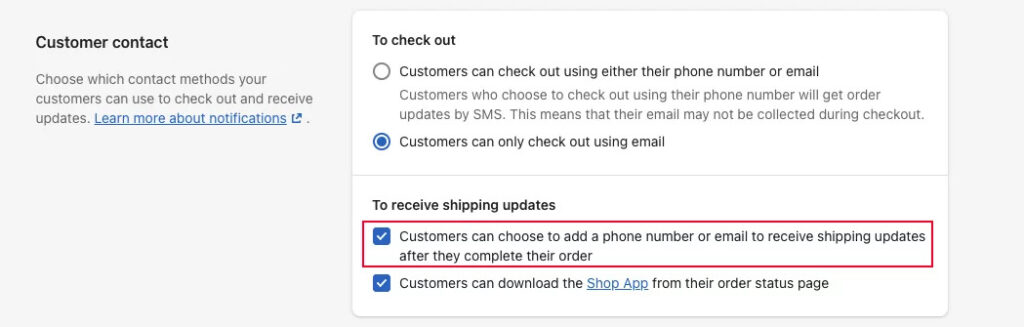
Traduzindo a página de status do pedido
Você pode traduzir o idioma do tema da sua loja usando Shopify. A página de status do seu pedido provavelmente está em seu idioma preferido, se você já fez isso anteriormente.
Você também pode alterar cada notificação individual, se desejar. Por exemplo, “Obrigado, David” aparece na primeira linha da página de status do pedido. Talvez você deva editar isso para "Obrigado David".
Os campos de status do pedido estão localizados em Checkout e sistema guia e você pode editá-los para ajustar o idioma usado em sua empresa.
Adicionando scripts adicionais à loja Shopify
Você precisará estar familiarizado com HTML, CSS, JavaScript e Liquid para fazer isso.
Você pode adicionar código ao modelo para sua página de status do pedido usando a caixa Scripts adicionais . Você pode adicionar qualquer um dos seguintes:

- Qualquer código HTML5 aceitável, incluindo HTML.
- Você pode conferir e comprar itens líquidos com o código Liquid. Consulte O objeto checkout e O objeto shop para saber mais sobre eles.
Os scripts de acompanhamento podem ser implementados para acompanhar as conversões, o ROI e as referências.
- O acompanhamento de conversões deve ser adicionado à página de status do pedido.
- Mostrar material específico quando um tipo de envio específico é selecionado.
- Mostrar conteúdo específico quando um determinado produto é solicitado.
- Mostrar material específico com base na localização do cliente
- Usando um objeto JavaScript, modifique a mensagem da página de status do pedido.
Como acesso scripts adicionais na Shopify?
- Selecione Configurações em Shopify Ad min.
- Processamento de pedidos de navegação
- Localize a seção Scripts adicionais .
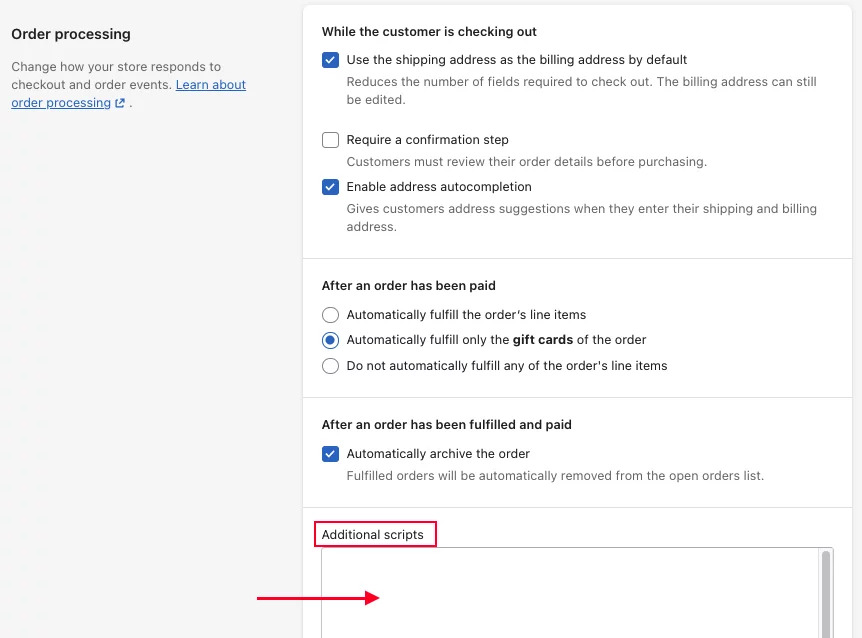
Procurando editar o arquivo checkout.liquid ?
Para visualizar o arquivo checkout.liquid , você precisa do Shopify Plus. Você tem controle total e completo sobre seu processo de checkout graças a isso.
Como visualizar a página de status de um pedido na Shopify
Assim que o consumidor finalizar o processo de checkout de um pedido, ele receberá uma URL que aponta para a página final do processo para que possa verificar o status da transação, como se foi enviada ou não. Ocasionalmente, os clientes podem perguntar sobre seus pedidos, caso em que você precisará monitorá-los para respondê-los. Felizmente, Shopify oferece aos lojistas a opção de monitorar o progresso de um pedido na página de administração. Como resultado, use as instruções neste texto para examinar a página de status do seu pedido na Shopify.
Passo 1: Vá para Pedidos
Faça login na sua conta da Shopify e escolha Orders no menu que aparece imediatamente abaixo Home .
Etapa 2: encontrar um pedido
Um dos seguintes detalhes deve ser inserido no campo de pesquisa para encontrar um pedido:
- Número do pedido Você pode digitar apenas um número, como
1002, ou colocar#1002na caixa e espere o sistema revelar o resultado. - Nome do cliente Para encontrar os pedidos correspondentes do cliente, você pode pesquisar usando seu nome, sobrenome ou nome completo.
- Endereço de e-mail do cliente: Se você escrever no campo de pesquisa apenas uma parte do endereço que você lembra, o sistema fornecerá todos os resultados que contenham esse termo.
Etapa 3: selecione um pedido
Você pode clicar no pedido que deseja acompanhar o status após filtrar a lista de pedidos para revelar sua informação.
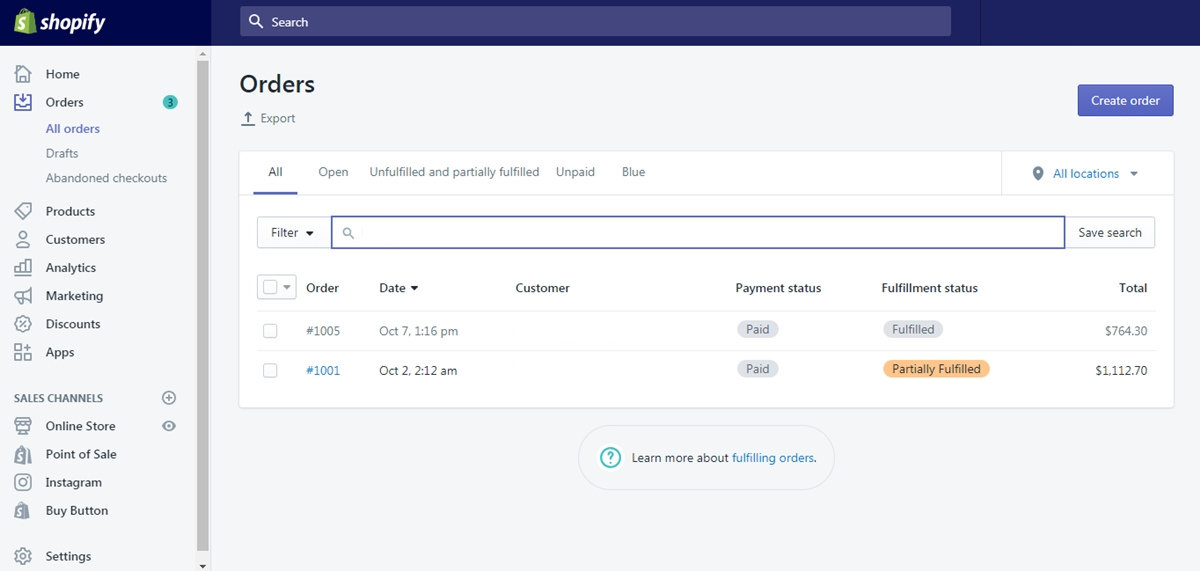
Etapa 4: visualizar a página de status do pedido
Você notará a ação Mais ao lado dos itens Reembolsar abaixo do cabeçalho do número do pedido. Clique nisso. Você deve escolher a página Visualizar status do pedido em uma seleção de alternativas que serão exibidas quando você clicar no símbolo do olho.
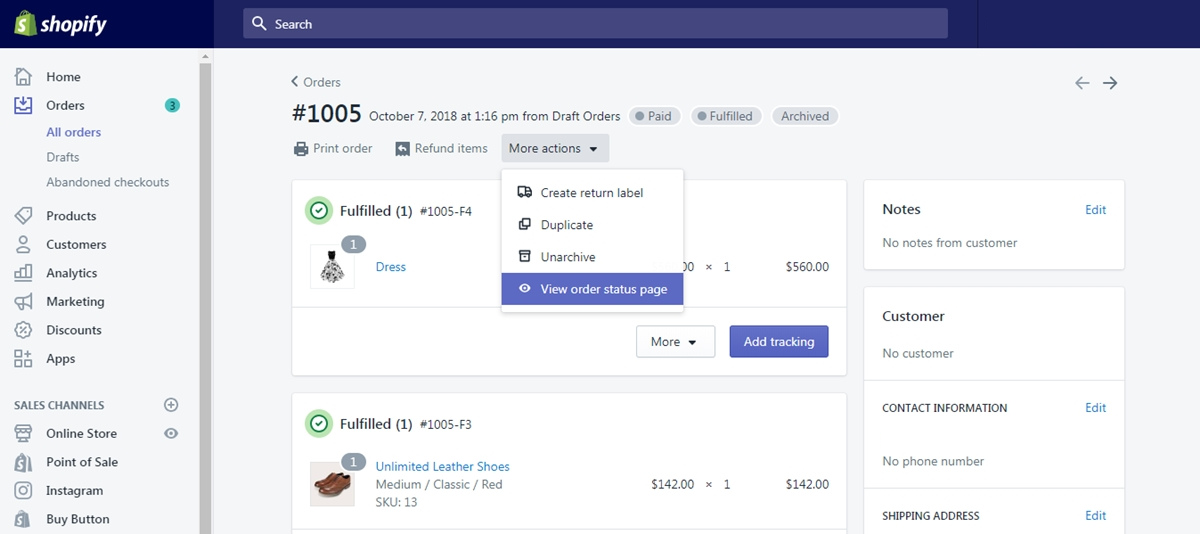
A página de status do pedido irá aparecer em outra aba conforme o exemplo abaixo:
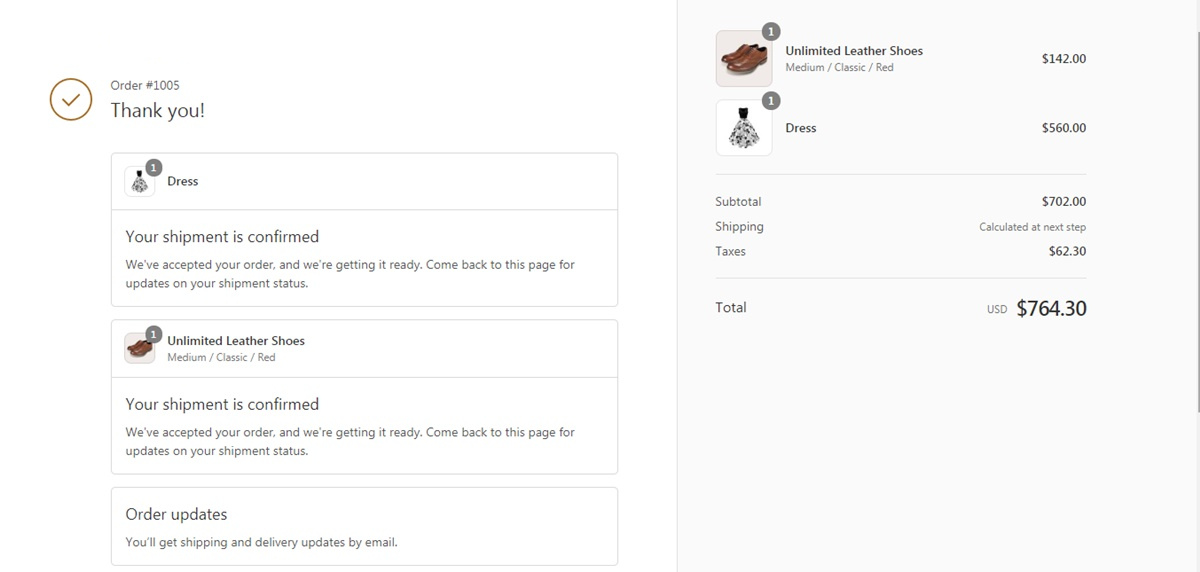
Palavras finais
Para resumir, fornecemos a você o guia para personalizar e visualizar a página de status de um pedido em sua loja da Shopify. Como é simples, esperamos que todos os leitores possam fazê-lo você mesmo e usá-lo de forma eficaz para gerenciar os pedidos. Se você estiver procurando por um provedor de serviços de personalização da Shopify , você pode ENTRAR EM CONTATO . Com mais de 15 anos de experiência em ajudar empresas a desenvolver suas lojas Shopify, somos uma das melhores opções que você deve considerar. Deixe a Magesolution ser sua parceira!
